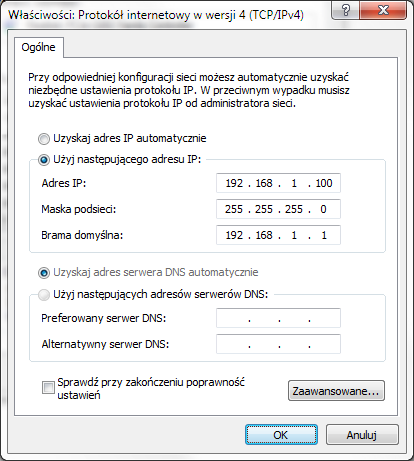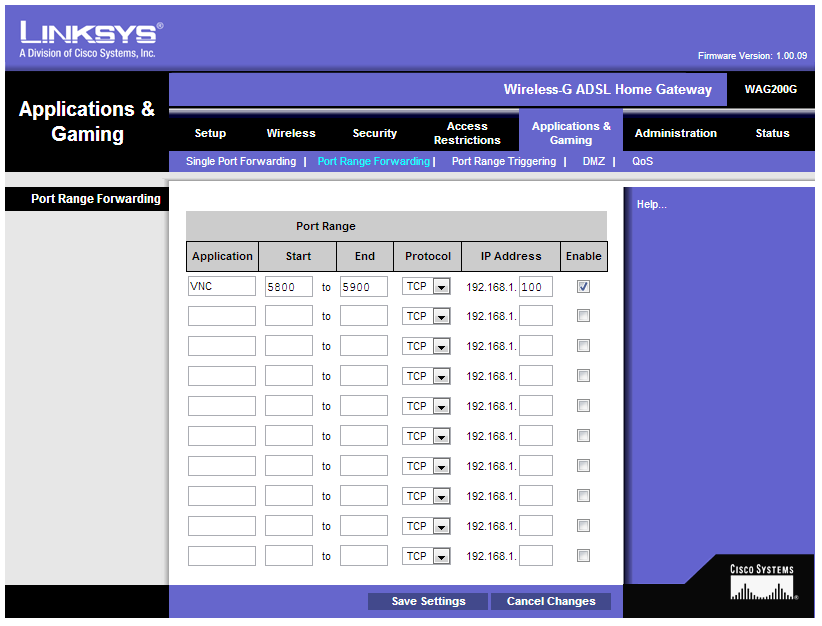Pytanie: W jaki sposób mogę przekierować porty w routerze Linksys WAG200G?
Anonim (widget GG)
Odpowiedź: Przekierowanie portów w routerze jest niezbędne, głównie gdy chcemy na swoim komputerze postawić serwer. Musimy jednak wykonać kilka kroków w konfiguracji urządzenia, aby użytkownicy z zewnątrz sieci domowej lub firmowej mogli się połączyć z naszym komputerem poprzez nasz zewnętrzny adres IP. Domyślnie, użytkownik, który wywoła nasz zewnętrzny adres IP, połączy się z routerem, który jednak nie będzie wiedział gdzie dalej przekierować ruch.
Postaram się w miarę szczegółowo opisać ten problem na przykładzie wspomnianego Linksysa WAG200G.
Na samym początku musimy się połączyć ze stroną konfiguracji naszego routera. Przeważnie jest to adres 192.168.0.1 lub 192.168.1.1 (ten drugi jest domyślnym dla opisywanego Linksysa). Najczęściej jednak domyślny adres konfiguracji, login i hasło są opisane w instrukcji obsługi, na pudełku, na spodzie urządzenia lub po prostu - w internecie. Wystarczy poszukać. Dla WAG200G jest to admin admin.
Pierwszym krokiem w konfiguracji jest przydzielenie sobie statycznego wewnętrznego adresu IP, abyśmy mogli łatwo przekierować porty na żądane urządzenie. W przypadku Linksysa WAG200G sprawa jest nieco skomplikowana, bowiem o dziwo nie posiada on modułu przyznawania wewnętrznych IP po adresach MAC. Po prostu DHCP przydziela losowo adresy do urządzeń. Stanowi to dla nas małą przeszkodę. Domyślna konfiguracja zakłada przydział adresów od 192.168.1.100 do 192.168.1.149. Wybierzmy więc sobie dla naszego urządzenia pierwszy z brzegu adres, z końcówką 100. Jeśli korzystamy z systemu Windows, musimy przejść do właściwości połączenia lokalnego. Odnajdziemy je poprzez Centrum sieci i udostępniania albo w starszych wersjach Windows poprzez ikonkę monitorków, koło zegara. Kiedy już znajdziemy owo Połączenie lokalne (lub bezprzewodowe) klikamy prawym przyciskiem myszki, a z menu wybieramy
Właściwości. Następnie z listy wybieramy
Protokół internetowy w wersji 4 (TCP/IPv4) i klikamy na
Właściwości.

W nowym oknie stosujemy mniej więcej taką konfigurację:
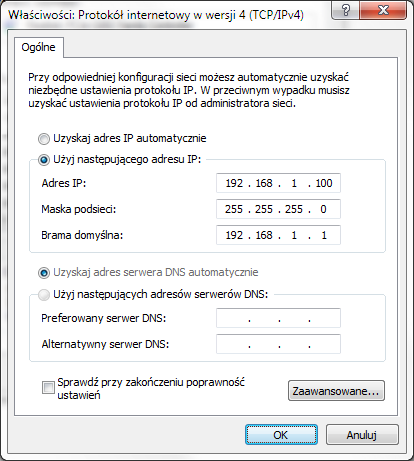
Klikamy OK i wychodzi z konfiguracji. Wracamy do przeglądarki internetowej i konfiguracji routera. Teraz możemy przejść do konkretu, czyli przekierowania portów.
Przekierowanie portów
Samo przekierowanie zakresu portów jest bardzo proste. W konfiguracji przechodzimy do zakładki
Applications & Gaming, a następnie do
Port Range Forwarding. Uzupełnienie tabeli jest bardzo proste, wystarczy wypełnić w wierszu kolejno: nazwę przekierowania (wymyśloną przez nas dla późniejszego rozpoznania), początkowy zakres portów, końcowy zakres portów, protokół (zostawiamy domyślne TCP), końcówka naszego wewnętrznego IP (które sobie przydzieliliśmy już wcześniej), włączamy regułę zaznaczając "ptaszka". Zabawę kończymy klikając na
Save Settings. Przykładowa konfiguracja może wyglądać następująco:
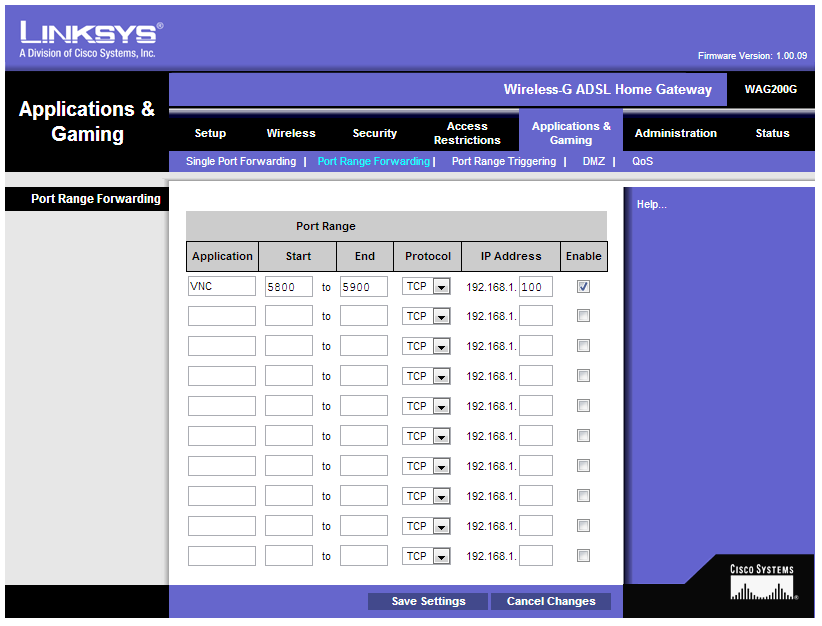
Po wykonaniu powyższych kroków, router będzie w ten sposób ustawiony, aby każdy, kto wywoła z zewnątrz nasz adres IP mógł być przekierowany na odpowiedni komputer w sieci lokalnej.
Podobał się artykuł? Myślę, że tak. :) Czekam na Twój komentarz poniżej. Bądź ze mną na bieżąco na Facebooku i obserwuj mnie na X.
BĄDŹ ZE MNĄ NA BIEŻĄCO
NA FACEBOOKU ORAZ X |
|